Win10系統導出注冊表項的方法
時間:2023-09-22 11:59:49作者:極光下載站人氣:246
很多小伙伴之所以喜歡使用win10系統,就是因為Win10中有許多實用的功能能夠幫助我們對電腦進行各種個性化設置。有的小伙伴在私用Win10系統時,經常會需要對注冊表編輯器中的項進行更改,為了避免操作出現失誤,導致電腦出現問題,我們可以選擇將原本的注冊表項先保存到電腦中,再進行修改。保存注冊表項的豐富也很簡單,我們右鍵單擊注冊表項,然后在菜單列表中選擇導出選項即可。有的小伙伴可能不清楚具體的操作方法,接下來小編就來和大家分享一下Win10系統導出注冊表項的方法。
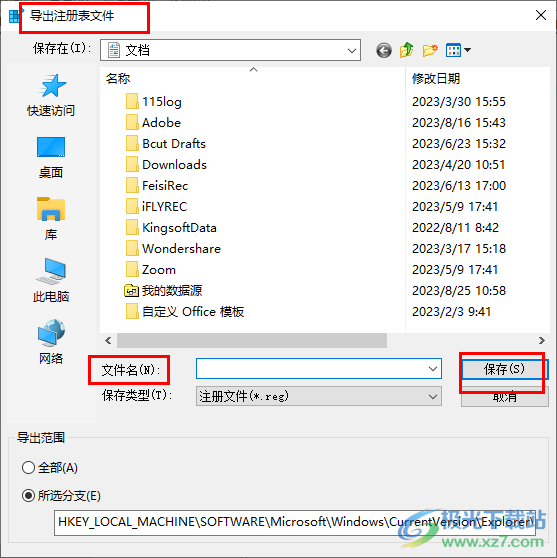
方法步驟
1、第一步,我們在電腦中先使用快捷鍵“win+R”打開一個運行窗口
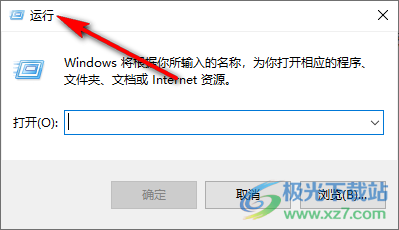
2、第二步,在運行窗口中,我們輸入“regedit”,然后點擊確定選項或是直接點擊回車鍵
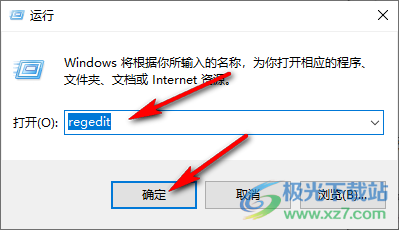
3、第三步,進入注冊表編輯器頁面之后,我們在該頁面中找到自己想要導出的項目
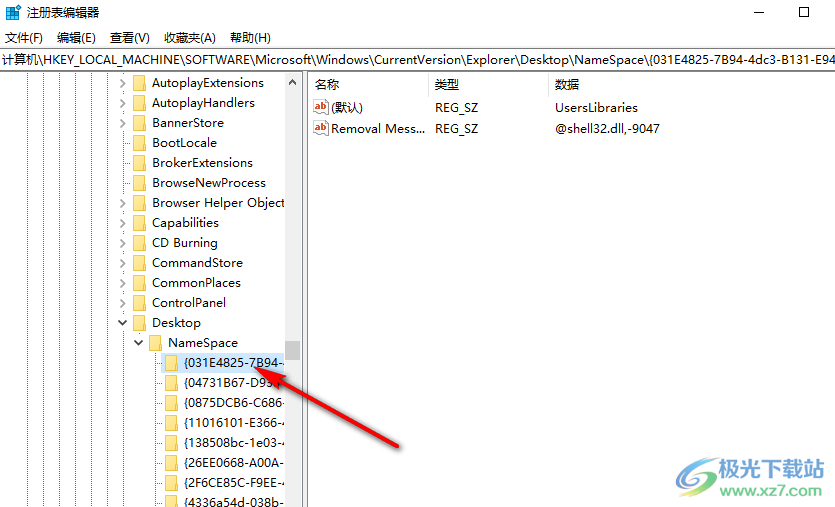
4、第四步,我們右鍵單擊注冊表項,然后在菜單列表中選擇“導出”選項
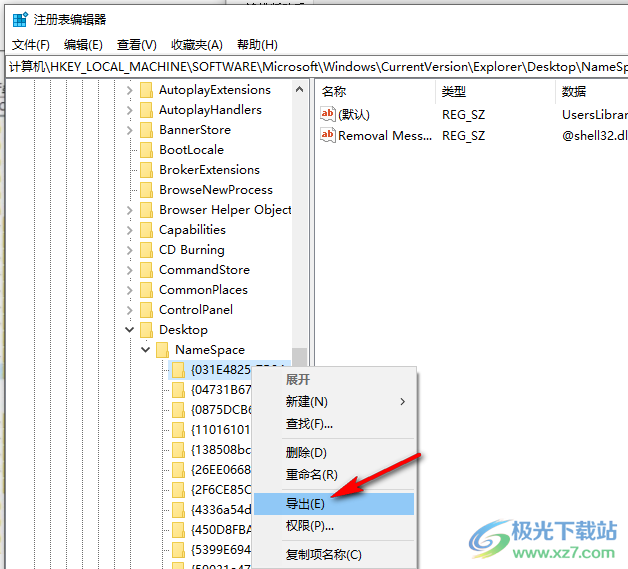
5、第五步,在導出注冊表文件的彈框中,我們先選擇好保存位置,再輸入文件名稱,最后點擊“保存”選項即可
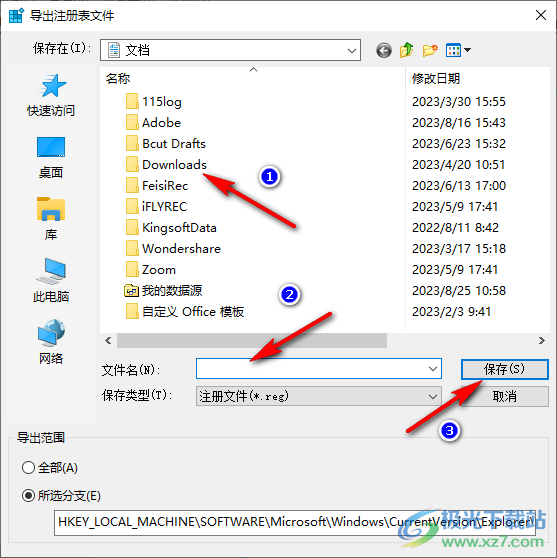
以上就是小編整理總結出的關于Win10系統導出注冊表項的方法,我們在Win10中進入注冊表編輯器頁面,然后右鍵單擊需要導出的注冊表項,接著在菜單列表中點擊導出選項,最后在彈框中完成保存位置和文件名的設置,再點擊保存選項即可,感興趣的小伙伴快去試試吧。

大小:4.00 GB版本:64位單語言版環境:Win10
- 進入下載
網友評論